偙偙偱偼梊傔嵍壓偺夋憸傪乵俁俢僷僱儖侾乶丄偦偟偰塃壓偺傛偆偵摨偠夋憸傪堘偆埵抲偱乵俁俢僷僱儖俀乶偵搊榐偟偰偁傝傑偡丅傑偨暘偐傝傗偡偔偡傞偨傔偵乵俁俢僷僱儖俀乶偺曽偵偼丄TIME傪乽2乿昩擖傟偰偁傝傑偡丅
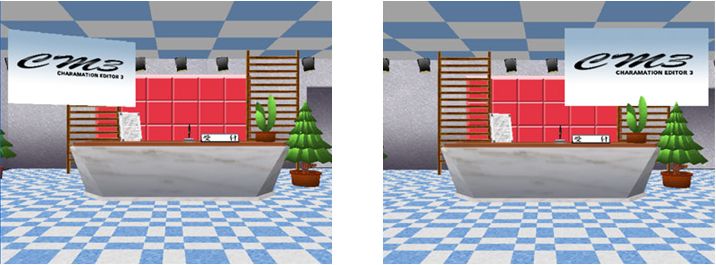
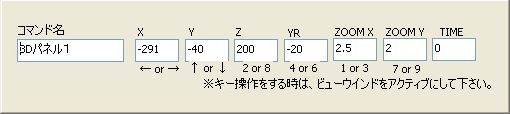 |
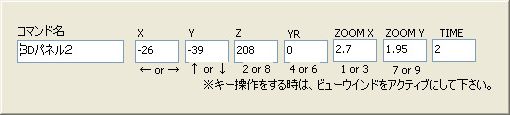 |
-
偦傟偱偼幚嵺偵俁俢僷僱儖傪昞帵偟偰傒傑偟傚偆丅
嵟弶偵丄乽僐儅儞僪幚峴慜偵3D僷僱儖偑壗傕昞帵偝傟偰偄側偄帪乿偺僥僗僩偱偡丅
曇廤儃僢僋僗偵壓恾偺條偵懪偪崬傫偱丄僇乕僜儖傪愭摢偵堏摦偟奐巒儃僞儞傪墴偟偰傒傑偟傚偆丅


乵俁俢僷僱儖俀乶偼TIME偑乽2乿昩偵愝掕偝傟偰偄傑偡偑丄偙偺僐儅儞僪傪幚峴偡傞慜偵偼丄俁俢僷僱儖偑壗傕昞帵偝傟偰偄傑偣傫丅偦偺偨傔忋婰偺僐儅儞僪幚峴帪偵TIME偑柍帇偝傟丄偡偖偵嵍偺夋柺偺傛偆偵俁俢僷僱儖偑昞帵偝傟傑偡丅 -
師偵乽俁俢僷僱儖偑昞帵偝傟偰偄傞帪偵暿偺俁俢僷僱儖僐儅儞僪傪幚峴乿偺僥僗僩傪偟偰傒傑偟傚偆丅曇廤儃僢僋僗偵壓偺條偵懪偪崬傒傑偡丅

僇乕僜儖傪愭摢傊堏摦偟丄奐巒儃僞儞傪墴偡偲丄嵍壓偺恾偺傛偆偵[3D僷僱儖侾]偑昞帵偝傟丄侾昩屻偵塃壓偺恾偺傛偆偵俁俢僷僱儖偑丄[3D僷僱儖俀]偱愝掕偟偨埵抲傊偦偺傑傑備偭偔傝堏摦偟傑偡丅
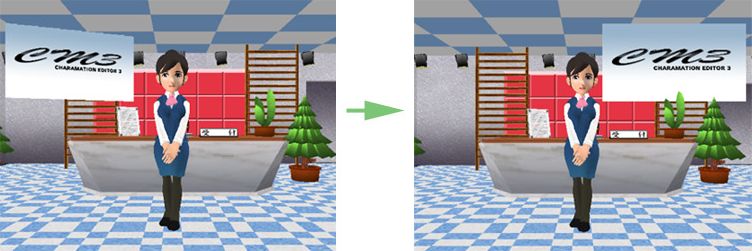
仸拲堄丂昞帵偝傟偨3D僷僱儖偵偮偄偰
壓婰偺條偵曇廤儃僢僋僗偵懪偪崬傫偱丄幚嵺偵摦嶌偝偣偰傒傑偟傚偆丅
偙偺傛偆側僐儅儞僪傪懪偪崬傫偱幚峴偟偰傕丄愢柧嘇偺帪偺傛偆偵3D僷僱儖偑堏摦偣偢丄偄偒側傝乽3D僷僱儖俀乿偺埵抲偵乽3D僷僱儖侾偱巜掕偟偨夋憸乿偑昞帵偝傟傑偡丅
乽俁俢僷僱儖偺摦偐偟曽嘇乿偺帪偺傛偆偵俁俢僷僱儖傪摦偐偟偨偄帪偼丄昁偢壓恾偺條偵俀偮偺俁俢僷僱儖僐儅儞僪偺娫偵丄[1僼儗乕儉懸偮]側偳偺僐儅儞僪傪擖傟傞傛偆偵偟偰壓偝偄丅